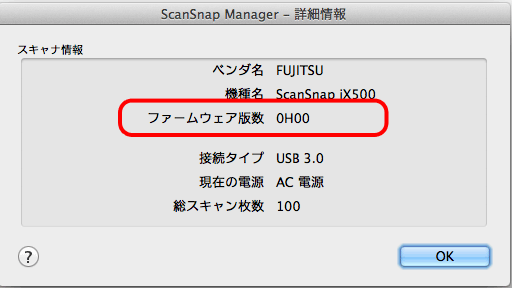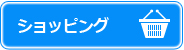- ホーム >
- コンピュータプラットフォーム >
- プリンタ、スキャナー >
- スキャナー >
- ドライバダウンロード >
- ScanSnap Manager(Mac専用) アップデート
ScanSnap Manager(Mac専用) アップデート
![]() のリンク先をご覧になるには、アドビ システムズ社のAdobe® Reader® (無償) が必要です。
のリンク先をご覧になるには、アドビ システムズ社のAdobe® Reader® (無償) が必要です。
ScanSnap Manager(Mac専用) アップデート(V6.1L12)
対象機種
- iX500
ダウンロード
[Download] ScanSnap Manager(Mac専用) アップデート(V6.1L12)
![]() MacScanSnapV61L12UpJP.dmg (70.4MB)
MacScanSnapV61L12UpJP.dmg (70.4MB)
本ページに記載のプログラムの提供は終了しました。
重要:本アップデートは、以下の内容を含んでいます。
- ScanSnap Manager(Mac 専用) アップデート(V6.1L10)
- ScanSnap Manager(Mac 専用) アップデート(V6.0L14)
- ScanSnap Manager(Mac 専用) アップデート(V6.0L13)
- ScanSnap Manager(Mac 専用) アップデート(V6.0L12)
- ScanSnap Manager(Mac 専用) アップデート(V6.0L11)
主な変更点
OS X v10.9(Mavericks) に対応しました。
使用手順
- ScanSnap Manager(Mac専用) アップデート(MacScanSnapV61L12UpJP.dmg) をハードディスクにダウンロードしてください。
- 他のアプリケーションを実行している場合は、これら全てを終了してください。読み取り中の場合は、読み取りを終了してください。
- 手順1でダウンロードした "MacScanSnapV61L12UpJP.dmg" を実行するとファイルが展開されます。
- 手順3で展開された "MacScanSnapV61L12UpJP.pkg" を実行してください。 インストール中に、「"xxxxx" は、アプリケーションで、インターネットからダウンロードされました。開いてもよろしいですか?」のメッセージが表示された場合は、「開く」を選択してください。
- ScanSnap Managerのアップデート適用後、iX500のファームウェアアップデート画面が表示される場合があります。画面のガイダンスに従って、ファームウェアアップデートを実施してください。
- ファームウェアアップデート終了後、ScanSnap無線設定ツールが起動される場合があります。
画面のガイダンスに従って、ScanSnap iX500のWi-Fi設定、および、パソコンの登録処理をしてください。ファームウェアのアップデート、ScanSnap無線設定をキャンセルした場合でも、以下の方法から再度実行できます。
- ファームウェアアップデート:ScanSnap Managerが起動している状態で、ScanSnap iX500をパソコンにUSB接続する
- ScanSnap無線設定ツール:「Finder」→「アプリケーション」→「ScanSnap」→「ScanSnap無線設定ツール」
以上でアップデート完了です。なお、ご使用にあたっては、READMEをご参照ください。
※オンラインアップデートから実行した場合は、上記手順1~4は不要です。オンラインアップデートの画面に従って実行してください。
適用後の確認方法
以下の手順に従って、ScanSnap ManagerとScanSnapのファームウェア版数が正しくアップデートされていることを確認してください。
- Dockの「S」マークアイコンを「control」キーを押しながらクリックする。
- ポップアップ画面より、メニューの「ヘルプ」 - 「ScanSnap Managerについて」を選択する。
- ScanSnapマネージャーの版数が「Version 6.1 L12」であることを確認してください。
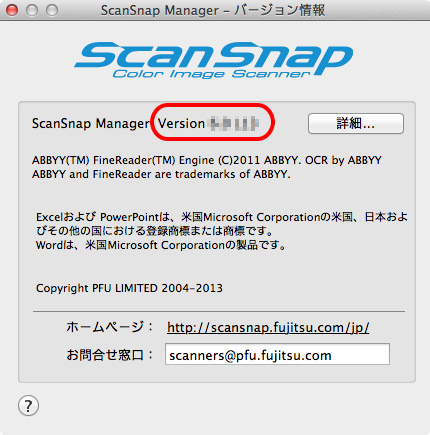
- 次に、バージョン情報ダイアログの「詳細...」ボタンをクリックして、ファームウェア版数が「0H00」であることを確認してください。